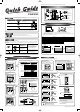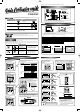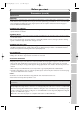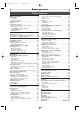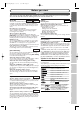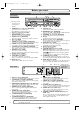E9601CD_QG_EN.qx3 05.7.6 11:23 AM Page 1 e d i u G Quick NOTE:You can either use A/V connection or COAXIAL connection with this unit.
E9601CD_QG_FR.qx3 05.7.6 11:59 AM Page 1 e d i p a r n o i t a s i l i t u ’ d e d i Gu Remarque: Les deux raccordements Audio/Vidéo et COAXIAL sont possibles.
E9601CD_EN.qx3 05.7.5 3:04 PM Page 1 Before you start Owner’s Manual CWR20V5 Getting started OPEN/CLOSE POWER REW F.
E9601CD_EN.qx3 05.7.5 3:04 PM Page 2 Before you start Precautions WARNING: TO REDUCE THE RISK OF FIRE OR ELECTRIC SHOCK, DO NOT EXPOSE THIS APPLIANCE TO RAIN OR MOISTURE. CAUTION RISK OF ELECTRIC SHOCK DO NOT OPEN CAUTION: TO REDUCE THE RISK OF ELECTRIC SHOCK, DO NOT REMOVE COVER (OR BACK). NO USER SERVICEABLE PARTS INSIDE. REFER SERVICING TO QUALIFIED SERVICE PERSONNEL.
E9601CD_EN.qx3 05.7.5 3:04 PM Page 3 Before you start IMPORTANT SAFEGUARDS porting structure, grounding of the lead-in wire to an antenna discharge unit, size of grounding conductors, location of antenna-discharge unit, connection to grounding electrodes, and requirements for the grounding electrode. (Fig.
E9601CD_EN.qx3 05.7.5 3:04 PM Page 4 Before you start Precautions (cont’d) Installation Location For safety and optimum performance of this unit: • Install the unit in a horizontal and stable position. Do not place anything directly on top of the unit. Do not place the unit directly on top of the TV. • Shield it from direct sunlight and keep it away from sources of intense heat. Avoid dusty or humid places. Avoid places with insufficient ventilation for proper heat dissipation.
E9601CD_EN.qx3 05.7.5 3:04 PM Page 5 Before you start Before you start Precautions (cont’d) Maintenance CLEANING THE CABINET • Use a soft cloth slightly moistened with a mild detergent solution. Do not use a solution containing alcohol, spirits, ammonia or abrasive. Connections SERVICING • Please refer to relevant topics on the Troubleshooting Guide on pages 78-81 before returning the product. • If this unit becomes inoperative, do not try to correct the problem by yourself.
E9601CD_EN.qx3 05.7.5 3:04 PM Page 6 Before you start Table of contents Connection to a TV . . . . . . . . . . . . . . . . . . . . . . .14 Connection to a cable box or satellite box . . . .15 Connection to an Audio System . . . . . . . . . . . . .16 Step by step playback . . . . . . . . . . . . . . . . . . . . . . . .45 Slow forward / Slow reverse playback . . . . . . . . . . .45 Zoom . . . . . . . . . . . . . . . . . . . . . . . . . . . . . . . . . . .46 Marker Setup . . . . . . . . . . . . . . . . . .
E9601CD_EN.qx3 05.7.5 3:04 PM Page 7 Before you start This unit not only plays back DVDs, CDs and VHS tapes but also offers features for you to record on DVD discs and edit them after that.The following features are offered with this unit. Recording DVD mode Playback of discs recorded in Video mode on a regular DVD player (Video mode): Discs recorded in the Video mode can be played back on regular DVD players, including computer DVD drives compatible with DVD-Video playback*.
E9601CD_EN.qx3 05.7.5 3:04 PM Page 8 Before you start Functional overview Front Panel 2 3* 4 5 OPEN/CLOSE POWER (*) The unit can also be turned on by pressing these buttons. REW F.FWD STOP/EJECT PLAY CHANNEL RECORD DUBBING STOP SELECT VCR PLAY RECORD DVD SELECT S-VIDEO 1 21 19 17 22 20 18 1. POWER button / indicator (DVD/VCR) Press to turn on and off the unit. Red LED lights up when power is on. 2. Cassette compartment (VCR) Insert a videotape here. 3.
E9601CD_EN.qx3 05.7.5 3:04 PM Page 9 Before you start Remote Control POWER T-SET OPEN/CLOSE TIMER PROG. ABC 2 3 GHI JKL MNO 4 5 6 PQRS TUV WXYZ 7 8 9 DISPLAY SPACE CLEAR SETUP RETURN ENTER DVD REC/OTR 3 DEF CH VIDEO/TV 21 0 TOP MENU MENU/LIST 20 4 5 22 23 24 25 6 REC/OTR 8 VCR 7 REC MONITOR SKIP PAUSE SKIP SLOW CM SKIP STOP SEARCH DUBBING ZOOM AUDIO 26 27 28 29* 30 31 32 33* 34 (*) In DVD mode, the unit can also be turned on by pressing these buttons.
E9601CD_EN.qx3 05.7.5 3:04 PM Page 10 Before you start Functional overview (cont’d) Installing batteries in the remote control Using a remote control Install two “AA” size batteries (supplied), matching their polarity to those indicated inside battery compartment of the remote control. Keep in mind the following when using the remote control: • Make sure that there is no obstacle between the remote control and the remote sensor of the unit.
E9601CD_EN.qx3 05.7.5 3:04 PM Page 11 Before you start Guide to Displays on-screen menu This unit uses the following on-screen menu for most operations: Easy Setting Menu, Advanced Setting Menu, Title list, Playlist, Original and Display menu.They allow you to change the playback status of the disc during playback. The DISPLAY menu also gives you information on the playback status of the disc or a videotape.
E9601CD_EN.qx3 05.7.5 3:04 PM Page 12 Before you start Functional overview (cont’d) DISPLAY menu DVD mode First: DVD Press [DISPLAY] to call up the display menu.This menu will give you the information on the disc. Some operations are available while disc is played back. 4 1 1 1 0:00:00 DVD-RW Video mode CH 8 Stereo 5 1. Indicates a disc type and a format mode. Note: In some descriptions on this manual, only one disc type is indicated as an example. 2.
E9601CD_EN.qx3 05.7.5 3:04 PM Page 13 Before you start Before you start Functional overview (cont’d) Front Panel Display Guide 4 2 Connections 1 3 6 : Appears during DVD to VCR duplication process. 3. Recording speed Indicates the recording speed of the disc or a videotape. Changing the Setting menu 6. Editing 5.
E9601CD_EN.qx3 05.7.5 3:04 PM Page 14 Connections Connection to a TV Antenna (Back of TV) Cable TV signal (Back of TV) Antenna Cable TV signal 3 or or Connect RF cable (supplied) 4 Plug in the AC power cord of this unit.
E9601CD_EN.qx3 05.7.5 3:04 PM Page 15 Connections Before you start After you have completed connections • Switch the input selector on your TV to an appropriate external input channel (usually near channel 0). Press a button on the TV’s original remote control that selects an external input channel until the DVD recorder’s picture appears. Check your TV owner’s manual for details.
E9601CD_EN.qx3 05.7.5 3:04 PM Page 16 Connections Connection to an Audio System • When you change the connections, all devices should be turned off. • Refer to the operation manual accompanying external devices for more information.
E9601CD_EN.qx3 05.7.5 3:04 PM Page 17 Getting started Before you start Easy DVD recording The following will help you to understand easily how to record to DVD discs. Note: Make sure batteries are in the remote control and you have connected this unit and the TV correctly. Step 1: Choose a disc type Step 2: Insert a blank disc Connections There are several types of recordable DVD discs to choose from. Choose a recordable DVD disc type based on your playback/recording/editing needs.
E9601CD_EN.qx3 05.7.5 3:04 PM Page 18 Getting started Easy DVD recording (Cont’d) Step 3: Select the Recording speed PQRS TUV WXYZ Step 4: Select the desired channel VIDEO/TV 7 8 9 DISPLAY SPACE CLEAR SETUP RETURN ENTER 0 TOP MENU MENU/LIST Step 5: Record to DVD discs POWER T-SET OPEN/CLOSE TIMER PROG. .@/: 1 2 3 GHI JKL MNO 4 5 6 PQRS TUV WXYZ C CH VIDEO/TV 7 8 9 DISPLAY SPACE CLEAR SETUP RETURN ENTER DVD REC/OTR 0 REC/OTR VCR REC/OTR DVD .
E9601CD_EN.qx3 05.7.5 3:04 PM Page 19 Getting started Before you start Channel setting 5 POWER Using [K / L], select “Auto Preset”. Press [ENTER]. The unit will start getting channels available in your area. 1 T-SET OPEN/CLOSE TIMER PROG. .@/: 1 ABC 2 3 GHI JKL MNO 4 5 6 PQRS TUV WXYZ DEF CH VIDEO/TV 8 9 SPACE CLEAR SETUP RETURN ENTER VCR DVD REC/OTR 0 TOP MENU MENU/LIST Getting channels automatically CH 1 Auto Presetting Now 1 REC SPEED Press [POWER].
E9601CD_EN.qx3 05.7.5 3:04 PM Page 20 Getting started Channel setting (cont’d) Adding/deleting channels 5 The channels you no longer receive or seldom watch can be deleted from the memory.You can also add channels manually into memory. 1 Using [K / L], select “Add” or “Delete”. Press [ENTER]. The channel number will be added or deleted from the channel memory.Then, the next channel number will appear so that you can continue adding or deleting channels. Press [SETUP].
E9601CD_EN.qx3 05.7.5 3:04 PM Page 21 Getting started Before you start Selecting the TV stereo or SAP You can select an audio channel to output from TV. 1 Using [K / L], select “TV Audio Select”. Press [ENTER]. Option window will appear. TV Audio Select VCR DVD Stereo POWER T-SET OPEN/CLOSE TIMER PROG. .@/: 1 ABC 2 3 GHI JKL MNO 4 5 6 PQRS TUV WXYZ DEF CH VIDEO/TV 8 9 SPACE CLEAR SETUP RETURN ENTER DVD REC/OTR 0 SAP TOP MENU MENU/LIST 2 The default is set as “Stereo”.
E9601CD_EN.qx3 05.7.5 3:04 PM Page 22 Getting started Setting the clock Set the clock before you try the Timer Recording. If Public Broadcasting Service (PBS) is available in your area, follow the Auto Clock Setting below. If not, follow the Manual Clock Setting on page 23. Auto Clock Setting Make sure: • The antenna/cable TV connections are correct. • If this unit is connected to a Cable Box or Satellite Box, select the local PBS station to set the clock automatically.
E9601CD_EN.qx3 05.7.5 3:04 PM Page 23 Getting started Before you start Setting the clock (cont’d) Manual Clock Setting 5 1 Clock Setting POWER VCR DVD 2 T-SET OPEN/CLOSE TIMER PROG. .@/: 1 ABC 2 3 GHI JKL MNO 4 5 6 PQRS TUV WXYZ DEF CH VIDEO/TV 8 9 SPACE CLEAR SETUP RETURN ENTER VCR DVD REC/OTR REC MONITOR SKIP PAUSE SKIP SLOW CM SKIP STOP SEARCH DUBBING ZOOM AUDIO 0 TOP MENU MENU/LIST Using [K / L], select “Clock”. Press [ENTER].
E9601CD_EN.qx3 05.7.5 3:04 PM Page 24 Getting started Setting the clock (cont’d) Setting the daylight saving time 4 When Daylight Saving Time is ON, the clock will automatically move forward one hour on the first Sunday in April and move back one hour on the last Sunday in October. Using [K / L], select “Daylight Saving Time”. Press [ENTER]. Option window will appear. Daylight Saving Time POWER VCR DVD ON 1 2 Using [K / L], select “Advanced Setting Menu”. Press [ENTER].
E9601CD_EN.qx3 05.7.5 3:04 PM Page 25 Recording Recording speed This unit can record on DVD-R and DVD-RW discs. DVD-R discs allow you to record programs only once, and the recorded contents cannot be erased. DVD-RW discs allow you to record programs repeatedly, and the recorded contents can be erased. You can record programs on DVD-R discs only in Video mode, while recording format for DVD-RW discs can be either Video mode or VR mode.
E9601CD_EN.qx3 05.7.5 3:04 PM Page 26 Recording Information on DVD recording (cont’d) Restrictions on recording You cannot record copy-protected discs or tapes using this unit. Copy-protected material includes DVD-Video discs and some satellite broadcasts. If copy-protected material is encountered during a recording, recording will be paused or stop automatically and an error message will be displayed onscreen.
E9601CD_EN.qx3 05.7.5 3:04 PM Page 27 Recording Before you start Formatting a disc Choosing the recording format of a blank disc Video VR DVD-RW DVD-RW POWER Using [K / L], select “Video mode” or “VR mode”. Press [ENTER]. The recording format will be set. 5 (Advanced Setting Menu only) Auto Chapter OPEN/CLOSE TIMER PROG. .
E9601CD_EN.qx3 05.7.5 3:04 PM Page 28 Recording Formatting a disc (cont’d) Reformatting a disc Video VR DVD-RW DVD-RW Video mode is the default recording format for DVD-RW. You can change it to VR mode from the Setting Menu. 5 POWER Using [K / L], select “Yes”. Press [ENTER]. Formatting will start. 1 T-SET OPEN/CLOSE TIMER PROG. .@/: 1 ABC 2 3 GHI JKL MNO 4 5 6 PQRS TUV WXYZ DEF CH VIDEO/TV 7 8 9 DISPLAY SPACE CLEAR SETUP RETURN ENTER 0 TOP MENU MENU/LIST Press [SETUP].
E9601CD_EN.qx3 05.7.5 3:04 PM Page 29 Recording POWER 4 Turn on the unit. Load a recordable disc. Make sure that the TV input is set on the unit. Using [CH K / L] or the Number buttons, select a desired channel to record. DVD-R DVD Press [REC/OTR] (DVD) to start recording. I mark will be displayed for 5 seconds. I Press [PAUSE F] to pause. Press [REC/OTR] (DVD) (or [PAUSE F]) to resume. 6 Press [STOP C] to stop recording. This operation may take a while to be completed.
E9601CD_EN.qx3 05.7.5 3:04 PM Page 30 Recording One-touch Timer Recording Video VR DVD-RW DVD-RW DVD-R This is a simple way to set the recording time in blocks of 30 minutes. Check that the disc has enough recordable space for the time you set. After finishing the recording, the recorder automatically goes into standby. First: DVD 1 Turn on the unit and load a recordable disc. Make sure that the TV input is set on the unit.
E9601CD_EN.qx3 05.7.5 3:04 PM Page 31 Recording Video VR DVD-RW DVD-RW DVD-R VCR e.g. January 1st You can choose the timer programming menu by pressing [TIMER PROG.]. In this case, continue with step 4. JAN/01 POWER Daily MON-SAT MON-FRI T-SET OPEN/CLOSE TIMER PROG. .@/: 1 ABC 2 3 GHI JKL MNO 4 5 6 PQRS TUV WXYZ DEF CH VIDEO/TV 9 CLEAR 1 SAT SETUP RETURN ENTER Press [SETUP]. Easy Setting Menu or Advanced Setting Menu will appear.
E9601CD_EN.qx3 05.7.5 3:04 PM Page 32 Recording Timer Recording (cont’d) 10 Press [ENTER] when information is entered. Your program setting will be stored. • To set another program, repeat steps 4 to 10. • To exit, press [SETUP]. • When programs are overlapped, “Overlap” and the overlapped program numbers will appear on the display. 11 Press [T-SET]. The unit will be set in the timer standby mode. indicator will appear on the front display. • “VCR” will appear if VCR Timer Recordings have been set.
E9601CD_EN.qx3 05.7.5 3:04 PM Page 33 Recording Hints for Timer Recording Disc Playback A programming with a lower program number has priority When the starting time is same: A program with a lower program number (PROG. 1) has priority. When some programming have been made around the end time of the program currently being recorded: A program with a lower program number (PROG. 2) has priority. PROG. 1 PROG. 1 PROG. 2 PROG. 2 Editing PROG. 3 Actual PROG. 1 PROG.
E9601CD_EN.qx3 05.7.5 3:04 PM Page 34 Recording Settings for an external source Connection to an external source Video VR DVD-RW DVD-RW DVD-R VCR Connect the external source properly to the unit by using input jacks either LINE2 (Front) or LINE1 (Rear). When connecting an external equipment of monaural output to this unit, use AUDIO L jack of LINE 1 (Rear) or LINE 2 (Front). Use commercially available S-Video or Video cable and an Audio cable for this type of connection.
E9601CD_EN.qx3 05.7.5 3:04 PM Page 35 Recording Before you start Settings for an external source (cont’d) Recording from an external source Video VR DVD-RW DVD-RW DVD-R VCR POWER DVD T-SET OPEN/CLOSE TIMER PROG. DEF GHI JKL MNO CH PQRS TUV WXYZ VIDEO/TV DISPLAY SPACE CLEAR SETUP RETURN ENTER DVD REC/OTR 4 Getting started ABC 0 This operation may take a while to be recognized. TOP MENU MENU/LIST VCR VCR PLAY 5 REC MONITOR SKIP 6 PAUSE SKIP 23 6 OPEN/CLOSE F.
E9601CD_EN.qx3 05.7.5 3:04 PM Page 36 Recording Finalizing the discs Video VR DVD-RW DVD-RW DVD-R You will need to finalize discs recorded in Video mode to play them back on other DVD players. Finalizing may take several minutes up to an hour. (It can take up to 15 minutes for a disc recorded in Video mode and 60 minutes for a disc recorded in VR mode.) A shorter recording period on the disc will require a longer time period for finalization. Do not unplug the power cord during finalization.
E9601CD_EN.qx3 05.7.5 3:04 PM Page 37 Recording Before you start Finalizing the discs (cont’d) Auto finalize Video DVD-RW DVD-R 1 4 POWER Using [K / L], select “Disc Full” or “End of Timer Rec”. Press [ENTER]. Option window will appear. Auto Finalize - Disc Full ON OFF 1 6 .
E9601CD_EN.qx3 05.7.5 3:04 PM Page 38 Recording Dubbing Mode Video VR DVD-RW DVD-RW DVD-R VCR You can copy a DVD disc to a videotape or copy a videotape to a DVD disc.This function will be possible only if the DVD disc or the videotape is not copy protected. Before starting this function, prepare for the recording on the DVDRW/R disc or the videotape. Refer to pages 29 and 75. 3 Using [K / L], select “Recording”. Press [ENTER]. Recording menu will appear.
E9601CD_EN.qx3 05.7.5 3:04 PM Page 39 Recording Before you start Dubbing Mode (cont’d) VCR to DVD DVD to VCR 5 Using [K / L], select “VCR DVD”. Press [ENTER]. Using [K / L], select “DVD VCR”. Press [ENTER]. Dubbing Mode Dubbing Mode VCR DVD VCR DVD VCR DVD DVD VCR DVD VCR POWER VCR DVD 6 T-SET OPEN/CLOSE TIMER PROG. .
E9601CD_EN.qx3 05.7.5 3:04 PM Page 40 Disc Playback Information on DVD playback Before you play back DVD discs, read the following information. Playable discs Region codes This unit is compatible with the following discs. To play back a DVD, make sure that it meets the requirements for Region Codes and Color Systems as described below. Discs with the following logos can be played back on the unit. Other Disc types are not guaranteed to be played back.
E9601CD_EN.qx3 05.7.5 3:04 PM Page 41 Disc Playback Before you start Basic playback Playback Video VR DVD-RW DVD-RW DVD-R POWER 1 .@/: 1 GHI OPEN/CLOSE TIMER PROG. ABC DEF 2 3 JKL MNO 4 5 6 PQRS TUV WXYZ CH VIDEO/TV 7 8 9 DISPLAY SPACE CLEAR SETUP RETURN ENTER DVD REC/OTR 2 4 7 0 Video mode: TOP MENU MENU/LIST 5 Title List 1 2 3 REC/OTR 1 JAN/1 1:00AM CH12 XP 2 T-SET 4 5 6 VCR Press [OPEN/CLOSE A]. The disc tray will open.
E9601CD_EN.qx3 05.7.5 3:04 PM Page 42 Disc Playback Basic playback (cont’d) DVD-V CD 1 Press [POWER]. Press 4 Press [PLAY B] to start playback. Playback will start. [DVD]. When you are playing back a DVD or an audio CD, turn on the TV and be sure to select the input to which the unit is connected. If you are playing back a DVD-Video disc, a menu may appear. Refer to page 43 for details about a disc menu. 2 Press [OPEN/CLOSE A] to 5 Press [STOP C] to stop play- open the disc tray.
E9601CD_EN.qx3 05.7.5 3:04 PM Page 43 Disc Playback Before you start Basic playback (cont’d) Playing back discs using the disc menu DVD-V Continue this step to set up all the features you want or to start playing back the disc from the menu. MENU/LIST button: Displays a DVD disc menu. It may be the same with the ‘Title menu.’ 2 1 2 3 ENTER button: Selects the currently highlighted menu option. 1 .@/: 1 ABC 2 3 JKL MNO 4 5 6 PQRS TUV WXYZ 2 3 Using [K / L / { / B], select an item.
E9601CD_EN.qx3 05.7.5 3:04 PM Page 44 Disc Playback Special playback Resume playback DVD-V DVD-R Video VR DVD-RW DVD-RW CD 2 MP3 REC/OTR Press [PLAY B]. Within a few seconds, playback will resume from the point at which it stopped last.You can resume playback at the same point even if you turn off the unit. You can resume playback from where you stopped it last time. 1 During playback, press [STOP C]. The resume message will appear.
E9601CD_EN.qx3 05.7.5 3:04 PM Page 45 Disc Playback Before you start Special playback (cont’d) Pause Video VR DVD-V DVD-RW DVD-RW DVD-R CD 2 MP3 1 REC/OTR 2 During playback, press [PAUSE F]. Playback will pause and sound will be muted.
E9601CD_EN.qx3 05.7.5 3:04 PM Page 46 Disc Playback Special playback (cont’d) Zoom DISPLAY DVD-V Video VR DVD-RW DVD-RW DVD-R During playback, press [ZOOM]. Zoom menu will appear. 1 1 0:00:00 CLEAR SETUP RETURN ENTER VCR DVD REC/OTR REC MONITOR SKIP PAUSE SKIP SLOW CM SKIP STOP SEARCH DUBBING ZOOM AUDIO 0 2 Using [K / L], select a desired zoom factor to zoom. Press [ENTER]. The zoom area will be displayed.
E9601CD_EN.qx3 05.7.5 3:04 PM Page 47 Disc Playback Before you start Search Title/Chapter search DVD-V Video VR DVD-RW DVD-RW DVD-R POWER Using [SKIP H / G] .@/: 1 ABC 2 3 GHI JKL MNO 4 5 6 PQRS During playback, press [SKIP G] to skip the current title or chapter and move to the next. DEF TUV CH WXYZ Connections 1 OPEN/CLOSE TIMER PROG.
E9601CD_EN.qx3 05.7.5 3:04 PM Page 48 Disc Playback Search (cont’d) Track search CD MP3 Using [SKIP H / G ] 1 REC/OTR During playback, press [SKIP G] to skip the current track and move to the next. To go back to the beginning of the current track, press [SKIP H]. Press it repeatedly to go to the previous tracks. DVD VCR REC/OTR PLAY REC SPEED REC MONITOR SKIP PAUSE SKIP SLOW DUBBING CM SKIP STOP SEARCH ZOOM AUDIO 1 2 Using [DISPLAY] 1 During playback, press [DISPLAY].
E9601CD_EN.qx3 05.7.5 3:04 PM Page 49 Disc Playback Before you start Repeat/Random/Program playback Repeat playback Video VR DVD-V DVD-RW DVD-RW DVD-R CD MP3 [DISPLAY]. The display menu will appear. 1 1 0:00:00 DVD-Video 3 Using [K / L], select a desired option for repeat playback. Press [ENTER]. The selected repeat playback will start. 1 .@/: 1 ABC 2 3 GHI JKL MNO 4 5 6 PQRS TUV WXYZ 2 Using [{ / B], select icon. Press [ENTER]. Repeat menu will appear.
E9601CD_EN.qx3 05.7.5 3:04 PM Page 50 Disc Playback Repeat/Random/Program playback (cont’d) Program playback CD You can program a playback sequence in your desired order. First: DVD 1 4 Using [K / L] or the Number buttons, select a desired track. Press [ENTER] or [B]. A cursor will move to the next. Using [K / L], select “Program Play”. Press [ENTER]. Program play list will appear.
E9601CD_EN.qx3 05.7.5 3:04 PM Page 51 Disc Playback Before you start Selecting a format of audio and video (cont’d) Switching audio soundtrack VR DVD-V DVD-RW CD MP3 1 1 0:00:00 DVD-Video 1 1 0:00:00 OPEN/CLOSE TIMER PROG. .
E9601CD_EN.qx3 05.7.5 3:04 PM Page 52 Disc Playback Selecting a format of audio and video (cont’d) Switching camera angles DVD-V Some DVD-Video discs feature scenes shot from two or more angles.The disc package should be marked with an angle icon if it contains multi-angle scenes. 2 POWER Using [{ / B], select icon. Press [ENTER]. Angle will change each time you press [ENTER]. 1 1 T-SET OPEN/CLOSE TIMER PROG. .
E9601CD_EN.qx3 05.7.5 3:04 PM Page 53 Editing Editing discs in Video mode Title list allows you to check the titles recorded on the disc easily.You can choose a title to play it back from this screen and easily edit the titles as you prefer. You can edit discs in Video mode for the following items. Be sure that once you edit titles, you cannot change them back to the original ones.
E9601CD_EN.qx3 05.7.5 3:04 PM Page 54 Editing Editing discs in Video mode Deleting titles Video DVD-RW DVD-R You can delete titles which you do not need anymore. Be advised that the titles once deleted cannot be recovered. In Video mode, recordable disc space of DVD-RW disc will increase when the last title on the title list is deleted. However, deleting the last title will not change recordable disc space of DVD-R discs.
E9601CD_EN.qx3 05.7.5 3:04 PM Page 55 Editing Before you start Editing discs in Video mode (cont’d) Putting names on titles Video DVD-RW DVD-R DVD 3 POWER Using [K / L], select “Yes”. Press [ENTER]. The name you entered will be activated. 2 T-SET OPEN/CLOSE TIMER PROG. .
E9601CD_EN.qx3 05.7.5 3:04 PM Page 56 Editing Editing discs in Video mode (cont’d) Setting or clearing chapter markers Video DVD-RW You can put chapter markers on each title and use them for the chapter search. You can specify time interval for chapter markers for titles last more than 5 minutes. First: DVD 3 1 4 Follow steps 1 to 3 on page 54 to display the Edit menu. Using [K / L], select “Chapter Mark”. Press [ENTER]. Option window will appear.
E9601CD_EN.qx3 05.7.5 3:04 PM Page 57 Editing Before you start Editing discs in VR mode (Original) Deleting titles VR DVD-RW 4 POWER Using [K / L], select “Title Delete”. Press [ENTER]. Confirmation window will appear. Original - Title Delete 3 DVD Yes 1 Press [SETUP]. Using [K / L], select “Disc”. Press [ENTER]. Disc menu will appear.
E9601CD_EN.qx3 05.7.5 3:04 PM Page 58 Editing Editing discs in VR mode (Original) (cont’d) Setting titles to protect VR DVD-RW To prevent accidental editing or title erasing, you can protect the contents in the original menu. First: DVD 1 Follow steps 1 to 3 on page 57 to display the Original menu. Using [K / L], select “Protect”. Press [ENTER]. Confirmation window will appear. Original - Protect 3 OFF ON 3 POWER After this operation is completed, press [SETUP] to exit.
E9601CD_EN.qx3 05.7.5 3:04 PM Page 59 Editing Before you start Editing discs in VR mode (Original) (cont’d) Releasing titles from protecting VR DVD-RW You can cancel the title-protecting. DVD 1 Follow steps 1 to 3 on page 57 to display the Original menu. This operation may take a while to be completed. POWER T-SET .
E9601CD_EN.qx3 05.7.5 3:04 PM Page 60 Editing Editing discs in VR mode (Playlist) Deleting titles VR DVD-RW In VR mode, even if a title is deleted from a Playlist, the original title will remain on the Original list, and recordable disc space will not increase. First: 4 Using [K / L], select “Title Delete”. Press [ENTER]. Confirmation window will appear. Playlist - Title Delete 3 DVD Yes POWER T-SET OPEN/CLOSE TIMER PROG. .
E9601CD_EN.qx3 05.7.5 3:04 PM Page 61 Editing Before you start Editing discs in VR mode (Playlist) (cont’d) Deleting parts of titles VR DVD-RW 3 POWER Using [K / L], select “Delete”. Press [ENTER]. Confirmation window will appear.
E9601CD_EN.qx3 05.7.5 3:04 PM Page 62 Editing Editing discs in VR mode (Playlist) (cont’d) Putting names on titles VR DVD-RW You can name titles and change the names in this menu. The names you put on the titles will be displayed on a title list. First: DVD 3 POWER Using [K / L], select “Yes”. Press [ENTER]. The name you entered will be activated. T-SET OPEN/CLOSE TIMER PROG. .
E9601CD_EN.qx3 05.7.5 3:04 PM Page 63 Editing Before you start Editing discs in VR mode (Playlist) (cont’d) Setting or clearing chapter markers : VR DVD-RW DVD 3 POWER Yes Chapter 2/ 2 F JAN/1 1:00AM CH12 XP OPEN/CLOSE TIMER PROG. .@/: 1 ABC 2 3 GHI JKL MNO 4 5 6 PQRS TUV WXYZ DEF CH VIDEO/TV 7 8 9 DISPLAY SPACE CLEAR SETUP RETURN ENTER 0 0:00:59 TOP MENU MENU/LIST • You cannot delete the first chapter of each title. 3 REC/OTR Using [K / L], select “Yes”.
E9601CD_EN.qx3 05.7.5 3:04 PM Page 64 Editing Editing discs in VR mode (Playlist) (cont’d) Setting pictures for thumbnails VR DVD-RW You can set an image picture for each title as a thumbnail. It helps you remember the contents of the title during playback.The default setting chooses the first scene of each title as the thumbnail. First: DVD 3 POWER After this operation is completed, press [SETUP] to exit. Writing the data on the disc will start momentarily. T-SET OPEN/CLOSE TIMER PROG. .
E9601CD_EN.qx3 05.7.5 3:04 PM Page 65 Editing Before you start Editing discs in VR mode (Playlist) (cont’d) Dividing a title VR DVD-RW DVD 1 POWER After this operation is completed, press [SETUP] to exit. Writing the data on the disc will start momentarily. T-SET OPEN/CLOSE TIMER PROG. .
E9601CD_EN.qx3 05.7.5 3:04 PM Page 66 Editing Editing discs in VR mode (Playlist) (cont’d) Combining titles VR DVD-RW You can combine two titles into a single title. First: DVD 3 POWER Using [K / L], select “Yes”. Press [ENTER]. Playlist - Title Combining 1 1 Follow steps 1 to 3 on page 60 to display the Playlist menu. Using [K / L], select “Title Combining”. Press [ENTER]. Title Combining setting window will appear.
E9601CD_EN.qx3 05.7.5 3:04 PM Page 67 Editing Before you start Editing discs in VR mode (Playlist) (cont’d) Adding titles to a Playlist VR DVD-RW 2 POWER Using [K / L / { / B], select a desired title. Press [ENTER]. Wait for a moment.
E9601CD_EN.qx3 05.7.5 3:04 PM Page 68 Changing the Setting menu Tour of the Setting menu The following table shows the items which you can change the setting and their default settings. Refer to the following table for your convenience. Setting menu 1.Language setting Pages 69-70 2.Display setting Pages 70-71 3.Audio setting Pages 71-73 Items (highlight is the default) Disc Menu Language English French Spanish Set the language for disc menu.
E9601CD_EN.qx3 05.7.5 3:04 PM Page 69 Changing the Setting menu Before you start Language setting Press [STOP C] if you are playing back a disc. POWER 1 OPEN/CLOSE TIMER PROG. .@/: 1 ABC 2 3 GHI JKL MNO DEF 4 5 6 PQRS TUV WXYZ CH VIDEO/TV 8 9 SPACE CLEAR SETUP RETURN ENTER VCR DVD REC/OTR REC MONITOR SKIP PAUSE SKIP SLOW CM SKIP STOP SEARCH DUBBING ZOOM AUDIO 0 TOP MENU MENU/LIST 2 Using [K / L], select “Advanced Setting Menu”. Press [ENTER].
E9601CD_EN.qx3 05.7.5 3:04 PM Page 70 Changing the Setting menu Language setting (cont’d) Subtitle Language (Default : OFF) Set the Subtitle language. Playback DVD Subtitle Language TV Aspect 4:3 Letter Box OFF Parental Lock All English Disc Menu Language English French Audio Language Original Subtitle Language OFF DVD • Using [K / L], select a language. Press [ENTER]. Your setting will be activated.
E9601CD_EN.qx3 05.7.5 3:04 PM Page 71 Changing the Setting menu OSD Language (Default : English) Set the language for OSD. Display OSD Language VCR DVD English OSD Language VCR DVD English FL Dimmer Bright Screen Saver 10 minutes Français • Using [K / L], select a language. Press [ENTER]. Your setting will be activated.
E9601CD_EN.qx3 05.7.5 3:04 PM Page 72 Changing the Setting menu Audio setting (cont’d) 2 POWER Using [K / L], select “Advanced Setting Menu”. Press [ENTER]. Advanced Setting Menu will appear. 3 T-SET OPEN/CLOSE TIMER PROG. .@/: 1 ABC 2 3 GHI JKL MNO 4 5 6 PQRS TUV WXYZ DEF CH VIDEO/TV 7 8 9 DISPLAY SPACE CLEAR SETUP RETURN ENTER 0 TOP MENU MENU/LIST Using [K / L], select “Playback”. Press [ENTER]. Option window will appear. 4 Using [K / L], select a desired item.
E9601CD_EN.qx3 05.7.5 3:04 PM Page 73 Changing the Setting menu Dynamic Range Control (Default : ON) Set to “ON” to compress the range between soft and loud sounds. Playback DVD Dynamic Range Control TV Aspect 4:3 Letter Box ON Parental Lock All OFF Disc Menu Language English Original Subtitle Language OFF • Using [K / L], select a setting. Press [ENTER]. Your setting will be activated.
E9601CD_EN.qx3 05.7.5 3:04 PM Page 74 Changing the Setting menu Settings for Parental lock level (cont’d) Parental Lock (Default : All) Set the Parental Lock level. Playback DVD Parental Lock TV Aspect 4:3 Letter Box All Parental Lock All 8 Disc Menu Language English 7 Audio Language Original 6 Subtitle Language OFF 5 Digital Out DVD 4 Dynamic Range Control ON 3 Fast Forward with Audio OFF 2 • Using [K / L], change the parental level. Press [ENTER]. Option window will appear.
E9601CD_EN.qx3 05.7.5 3:05 PM Page 75 VCR functions Before you start Playback VCR 3 1 2 5 Insert a prerecorded videotape. Press [PLAY B] to begin playback. Press [STOP C] to stop playback. VCR ABC 2 3 JKL MNO CH REC/OTR VCR DVD REC/OTR 3 DEF PLAY PAUSE SKIP CM SKIP STOP SEARCH ZOOM AUDIO REC MONITOR SKIP SLOW DUBBING 2 4 5 Note 6 Press [STOP C / EJECT A] on the front panel of the unit to eject the videotape.
E9601CD_EN.qx3 05.7.5 3:05 PM Page 76 VCR functions Recording and One-touch Timer Recording (cont’d) One-touch Timer Recording TOP MENU MENU/LIST RETURN ENTER VCR DVD REC/OTR REC MONITOR SKIP PAUSE SKIP SLOW CM SKIP STOP SEARCH DUBBING ZOOM AUDIO VCR This function allows you to set the recording length simply by pressing [REC/OTR] (VCR) on the remote control or [RECORD] (VCR) on the front panel of the unit.
E9601CD_EN.qx3 05.7.5 3:05 PM Page 77 VCR functions Before you start Search (cont’d) Time search POWER VCR 2 T-SET OPEN/CLOSE TIMER PROG. .@/: 1 ABC 2 3 GHI JKL MNO 4 5 6 PQRS TUV WXYZ DEF CH Connections This function allows you to go to a specific point on a videotape by entering the exact amount of time you wish to skip in order to reach the point.
E9601CD_EN.qx3 05.7.5 3:05 PM Page 78 Others Troubleshooting Before requesting service for this unit, check the table below for a possible cause of the problem you are experiencing. Some simple checks or a minor adjustment on your part may eliminate the problem and restore proper performance. Symptom The power does not turn on. There is no picture. D V D • V C R 78 Remedy • Check that the AC power cord is connected securely. • (In case of power failure) Check the breaker.
E9601CD_EN.qx3 05.7.5 3:05 PM Page 79 Others Before you start Troubleshooting (cont’d) Symptom Sound is noisy. • The disc is dirty or flawed. No DTS sound is output. • This unit is not compatible with DTS sound. The unit does not play back the disc. • No disc is inserted. • A blank disc is inserted. • The disc is upside down. Insert the disc with the labeled side facing up. • The disc is not correctly inserted. • The unit cannot playback certain discs (such as a CD-ROM) (page 40).
E9601CD_EN.qx3 05.7.5 3:05 PM Page 80 Others Troubleshooting (cont’d) Symptom Remedy "Repairing" appears on the display. D V D Repairing • If there is a power failure or unplugging during recording, finalizing, formatting or editing (even after "wait for a moment." message is disappeared), a Repairing process will begin automatically soon after turning the unit on again. It may take several minutes up to about four hours. 90% Picture noise appears. V C R The tape does not play.
E9601CD_EN.qx3 05.7.5 3:05 PM Page 81 Others Before you start Troubleshooting (cont’d) Error message Recording Error You cannot record more than 999 chapters on one disc. (The maximum is 999) You cannot record on this disc as Control Information is full. You are trying to record onto the VR mode DVD-RW disc on which the number of recording chapters already reached to the maximum (999). This unit cannot delete the original chapter. Delete unnecessary chapter marker using other DVD recorders.
E9601CD_EN.qx3 05.7.5 3:05 PM Page 82 Others Glossary Analog audio An electrical signal that directly represents sound. In contrast, digital audio which can be an electrical signal, but is an indirect representation of sound. See also Digital audio. Aspect ratio The width of a TV screen relative to its height. Conventional TVs are 4:3 (in other words, the screen is almost square); widescreen models are 16:9 (the screen is almost twice as wide as it is high).
E9601CD_EN.qx3 05.7.5 3:05 PM Page 83 Others Before you start Frequently Asked Questions Connections –– Can I record on CD-R/RW? No, this unit records only DVDs. –– Can I play back DVD-Video that is bought in another country? Possible only if the region code of the disc is 1 and ALL. –– Is this unit JPEG compatible? No. –– Can I connect the unit to my PC? No, you cannot control the unit by PCs.
E9601CD_EN.qx3 05.7.5 3:05 PM Page 84 FUNAI CORPORATION LIMITED WARRANTY FUNAI CORP. will repair this product, free of charge in CANADA in the event of defect in materials or workmanship as follows : DURATION : PARTS : FUNAI CORP. will provide parts to replace defective parts without charge for one (1) year from LABOR : the date of original retail purchase. Certain parts are excluded from this warranty. FUNAI CORP.
E9601CD_FR.qx3 05.7.6 10:28 AM Page 1 Avant le démarrage Guide d’utilisation CWR20V5 Démarrage OPEN/CLOSE REW POWER F.
E9601CD_FR.qx3 05.7.6 10:28 AM Page 2 Avant le démarrage Précautions DE PRÉVENIR TOUT RISQUE D'INCENDIE OU D'ÉLECTROCUTION, NE PAS AVERTISSEMENT : AFIN EXPOSER CET APPAREIL À LA PLUIE OU À L'HUMIDITÉ. ATTENTION RISQUE D'ÉLECTROCUTION NE PAS OUVRIR ATTENTION : AFIN DE RÉDUIRE LE RISQUE D'ÉLECTROCUTION, NE PAS ENLEVER LA PARTIE ARRIÈRE (ENDOS) DU BOÎTIER DE CET APPAREIL - IL NE CONTIENT PAS DE PIÈCES RÉPARABLES PAR L'UTILISTEUR. CONFIER LA RÉPARATION À UN TECHNICIEN QUALIFIÉ.
E9601CD_FR.qx3 05.7.6 10:28 AM Page 3 Avant le démarrage Mesures de sécurité importantes national de l’électricité, ANSI/INFPA n˚70 donne des informations concernant la mise à la terre du mât et de la structure de soutien, la mise à la terre de la descente d’antenne à l’unité de décharge d’antenne, la taille des conducteurs de mise à la terre, l’emplacement de l’unité de décharge d’antenne, la connexion aux électrodes de mise à la terre, et les exigences pour l’électrode de mise à la terre.
E9601CD_FR.qx3 05.7.6 10:28 AM Page 4 Avant le démarrage Précautions (suite) Emplacement d’installation Pour assurer la sécurité et des performances optimales de cette unité : • Installer ce lecteur en position horizontale stable. Ne rien placer directement dessus. Ne pas le placer directement sur le téléviseur. • Le protéger contre les rayons du soleil et le maintenir à l’écart des sources de chaleur intense. Éviter les emplacements poussiéreux ou humides.
E9601CD_FR.qx3 05.7.6 10:28 AM Page 5 Avant le démarrage Entretien NETTOYAGE DU BOÎTIER • Utiliser un chiffon doux légèrement humidifié de solution détergente douce. Ne pas employer de solution contenant de l’alcool, de l’ammoniac ou un abrasif. MANIPULATION DES DISQUES • Manipuler les disques de façon à ne pas laisser d’empreintes digitales ou de poussière sur la surface des disques. • Toujours ranger les disques dans leur coffret protecteur lorsqu’ils ne sont pas utilisés.
E9601CD_FR.qx3 05.7.6 10:28 AM Page 6 Avant le démarrage Table des matières Avant le démarrage . . . . . . . . . . . . . . . .2 Précautions . . . . . . . . . . . . . . . . . . . . . . . . . . . . . .2 Sécurité concernant le laser . . . . . . . . . . . . . . . . . . . .2 Mesures de sécurité importantes . . . . . . . . . . . . . . . .3 Table des matières . . . . . . . . . . . . . . . . . . . . . . . .6 Caractéristiques . . . . . . . . . . . . . . . . . . . . . . . . . .7 Aperçu des fonctions . . . . . . . .
E9601CD_FR.qx3 05.7.6 10:28 AM Page 7 Avant le démarrage Cet appareil lit les disques DVD, les DC et les vidéocassettes VHS et permet aussi d’enregistrer sur des disques DVD et de les monter par la suite. Il offre les caractéristiques suivantes. Enregistrement Mode DVD Suppression de titres : Les titres qui ne sont plus utilisés peuvent être supprimés.
E9601CD_FR.qx3 05.7.6 10:28 AM Page 8 Avant le démarrage Aperçu des fonctions Panneau avant 2 3* 4 5 OPEN/CLOSE POWER (*) L’appareil peut être aussi allumé par la pression de ces touches. 1. REW F.FWD STOP/EJECT PLAY CHANNEL RECORD 1 21 19 17 22 20 18 Touche/témoin POWER (DVD/VCR) Logement de cassette (VCR) Touche OPEN/CLOSE A (DVD)* Appuyer pour ouvrir ou fermer le tiroir à disque. 4. Touche SELECT (DVD/VCR) Appuyer pour sélectionner le composant à opérer. 5.
E9601CD_FR.qx3 05.7.6 10:28 AM Page 9 Avant le démarrage Télécommande 9. Touche REC SPEED (DVD/VCR) POWER T-SET 18* 19 .@/: 1 ABC DEF 2 3 GHI JKL MNO CH 4 5 6 PQRS TUV WXYZ 7 8 9 DISPLAY SPACE CLEAR SETUP RETURN ENTER 3 VIDEO/TV 21 0 TOP MENU MENU/LIST 20 4 5 • Mode DVD Pendant la lecture, appuyer pour la lecture en marche arrière rapide. Ou en pause de lecture, appuyer pour la lecture lente en arrière.
E9601CD_FR.qx3 05.7.6 10:28 AM Page 10 Avant le démarrage Aperçu des fonctions (suite) Insertion des piles dans la télécommande Utilisation de la télécommande Insérer deux piles AA (fournies) en respectant les polarités indiquées dans le logement piles de la télécommande. Garder à l’esprit les points suivants à l’emploi de la télécommande : • Vérifier qu’il n’y a pas d’obstacle entre la télécommande et le capteur de télécommande à l’avant de l’appareil.
E9601CD_FR.qx3 05.7.6 10:28 AM Page 11 Avant le démarrage Guide du menu à l’écran Menu de configuration/DISQUE/CD Appuyer sur [SETUP] pour afficher Menu réglage de base ou Menu réglage avancé. Choisir un des deux menus en appuyant sur [K / L]. Puis appuyer sur [ENTER] pour afficher chaque menu. Ces menus permettent d’accéder à toutes les fonctions principales de l’appareil. Menu Réglage de base Langue ASE VCR DVD Français Horloge Canal Mode vidéo Programmation Final.
E9601CD_FR.qx3 05.7.6 10:28 AM Page 12 Avant le démarrage Aperçu des fonctions (suite) Menu d’affichage Mode DVD D’abord : DVD Appuyer sur [DISPLAY] pour appeler le menu d’affichage. Ce menu donne des informations sur le disque en cours de lecture. Certaines opérations sont possibles pendant la lecture d’un disque. 4 1 1 1 DVD-RW 0:00:00 Mode Vidéo 1. Indique le type de dique et le mode format. Remarque : Dans certaines descriptions de ce guide, un seul type de disque est donné en exemple. 2.
E9601CD_FR.qx3 05.7.6 10:28 AM Page 13 Avant le démarrage Avant le démarrage Aperçu des fonctions (suite) Guide des affichages du panneau avant 4 2 Raccords 1 3 6 5 : 3. Vitesse d’enregistrement Indique la vitesse d’enregistrement du disque ou de la cassette. 4. Marque de titre/piste et de chapitre : Apparaît à l’indication d’un numéro de titre/piste. : Apparaît à l’indication d’un numéro de chapitre. 6. : Apparaît quand l’heure actuelle est dans la partie ‘PM’ de la journée.
E9601CD_FR.qx3 05.7.6 10:28 AM Page 14 Raccords Raccord à un téléviseur Signal de câblodistribution Antenne (Arrière du téléviseur) Signal de câblodistribution (Arrière du téléviseur) Antenne 3 ou ou Connecter Câble RF (fourni) 4 Brancher le cordon d’alimentation de l’appareil.
E9601CD_FR.qx3 05.7.6 10:28 AM Page 15 Raccords Avant le démarrage Après que les connexions sont complétées • Commuter le sélecteur d’entrée du téléviseur sur le canal propre pour l’entrée extérieur (à côté du canal 0 normalement). Appuyer sur la touche de la télécommande du téléviseur pour sélectionner un canal d’entrée extérieur jusqu’à ce que une image provenue de DVD apparaisse. Se référer au mode d’emploi du téléviseur pour l’information plus détaillée.
E9601CD_FR.qx3 05.7.6 10:28 AM Page 16 Raccords Raccords à un système audio • À la modification des raccordements, tous les appareils doivent être hors tension. • Consulter chaque guide d’utilisation pour les informations supplémentaires sur les autres appareils.
E9601CD_FR.qx3 05.7.6 10:28 AM Page 17 Démarrage Ce qui suit permettra de comprendre facilement comment enregistrer sur des disques DVD. Remarque : Vérifier la présence de piles dans la télécommande et le raccordement correct de cet appareil et du téléviseur. Étape 1 : Choisir un type de disque Étape 2 : Insérer un disque vierge. Télécommande POWER .@/: 1 T-SET OPEN/CLOSE TIMER PROG. ABC DEF 2 3 Mettre l’appareil sous tension. 2 Sélectionner le mode DVD. 3 Ouvrir le tiroir à disque.
E9601CD_FR.qx3 05.7.6 10:28 AM Page 18 Démarrage Enregistrement simple de disques DVD (suite) Étape 3 :Sélectionner la vitesse d’enregistrement Étape 4 : Sélectionner la chaîne souhaitée Étape 5 : Enregistrer sur des disques DVD PQRS TUV WXYZ VIDEO/TV 7 8 9 DISPLAY SPACE CLEAR SETUP RETURN ENTER DVD REC/OTR 0 TOP MENU MENU/LIST POWER REC/OTR VCR REC MONITOR SKIP OPEN/CLOSE TIMER PROG.
E9601CD_FR.qx3 05.7.6 10:28 AM Page 19 Démarrage Avant le démarrage Réglage des chaînes Obtention automatique de chaînes 5 POWER Utiliser [K / L] pour sélectionner “Préréglage auto”. Appuyer sur [ENTER]. L’appareil commencera à obtenir les chaînes disponibles dans la zone. 1 T-SET OPEN/CLOSE TIMER PROG. .
E9601CD_FR.qx3 05.7.6 10:28 AM Page 20 Démarrage Réglage des chaînes (suite) Ajout/suppression de chaînes Les chaînes qui ne sont plus reçues ou rarement regardées peuvent être supprimées de la mémoire. Des chaînes peuvent aussi être ajoutées manuellement dans la mémoire. 1 Appuyer sur [SETUP]. Le Menu réglage de base ou Menu réglage avancé s’afficher. 5 Utiliser [K / L] pour sélectionner “Ajouter” ou “Effacer”. Appuyer sur [ENTER]. Le numéro de chaîne sera ajouté ou supprimé de la mémoire de chaînes.
E9601CD_FR.qx3 05.7.6 10:28 AM Page 21 Démarrage Avant le démarrage Sélection de TV stéréo ou de l’audio secondaire “SAP” Il est possible de sélectionner le canal son à sortir du téléviseur. Sélection audio TV VCR DVD Stéréo 1 SAP POWER 5 Utiliser [K / L] pour sélectionner “Menu réglage avancé”. Appuyer sur [ENTER]. Le Menu réglage avancé s’affichera. Utiliser [K / L] pour sélectionner “Stéréo” ou “SAP”. Appuyer sur [ENTER]. 3 Utiliser [K / L] pour sélectionner “Canal”. Appuyer sur [ENTER].
E9601CD_FR.qx3 05.7.6 10:28 AM Page 22 Démarrage Réglage de l’horloge Régler l’horloge avant d’essayer l’enregistrement avec minuterie. Si une Service publique de diffusion (PBS) est disponible dans la zone, suivre le réglage automatique de l’horloge ci-dessous. Sinon, suivre le Réglage manuel de l’horloge à la page 23. Réglage automatique de l’horloge Vérifier que : • Le raccord de l’antenne/ télévision câblée est correct.
E9601CD_FR.qx3 05.7.6 10:28 AM Page 23 Démarrage Avant le démarrage Réglage de l’horloge (suite) Réglage manuel de l’horloge 5 1 Utiliser [K / L] pour entrer l’heure (heures/ minutes). Utiliser [{ / B] pour déplacer le curseur. Réglage horloge VCR DVD 2 POWER T-SET OPEN/CLOSE TIMER PROG. .
E9601CD_FR.qx3 05.7.6 10:28 AM Page 24 Démarrage Réglage de l’horloge (suite) Réglage de l’heure d’été Quand l’heure d’été est activée, l’horloge de l’appareil avancera automatiquement d’une heure le premier dimanche d’avril et reviendra en arrière d’une heure le dernier dimanche d’octobre. 4 Utiliser [K / L] pour sélectionner “Heure d’été”. Appuyer sur [ENTER]. La fenêtre d'option s'affichera. Heure d'été 1 VCR DVD EF Appuyer sur [SETUP]. Le Menu réglage de base ou Menu réglage avancé s’affichera.
E9601CD_FR.qx3 05.7.6 10:28 AM Page 25 Enregistrement Vitesse d’enregistrement Cet appareil peut enregistrer sur des disques DVD-R et DVD-RW. Les disques DVD-R peuvent être enregistrés seulement une fois et ne peuvent pas être effacés. Les disques DVDRW peuvent être enregistrés et effacés de nombreuses fois. Les disques DVD-R sont enregistrables seulement en mode Vidéo, alors que le mode Vidéo ou le mode VR est sélectionnable comme format d’enregistrement pour les disques DVD-RW.
E9601CD_FR.qx3 05.7.6 10:28 AM Page 26 Enregistrement Informations sur l’enregistrement sur DVD (suite) Restrictions concernant l’enregistrement Rendre un disque lisible sur un autre lecteur de DVD (Finaliser) Les disques ou vidéocassettes protégés contre la copie ne peuvent pas être enregistrés sur cet appareil. Les matériaux protégés contre la copie incluent les disques DVD-Vidéo et certains programmes satellite.
E9601CD_FR.qx3 05.7.6 10:28 AM Page 27 Enregistrement Avant le démarrage Formatage d’un disque Sélection du format d’enregistrement d’un disque vierge Video VR DVD-RW DVD-RW POWER 5 (Menu réglage avancé seulement) Utiliser [K / L] pour sélectionner “Chapitre Auto”. Appuyer sur [ENTER]. La fenêtre d’options s’affichera.
E9601CD_FR.qx3 05.7.6 10:28 AM Page 28 Enregistrement Formatage d’un disque (suite) Reformatage d’un disque Video VR DVD-RW DVD-RW Le mode Vidéo est le format par défaut de l'enregistrement pour DVDRW. Le format peut être changé au mede VR par le menu de configuration. 5 POWER Utiliser [K / L] pour sélectionner “Oui”. Appuyer sur [ENTER]. Le formatage démarrera. T-SET OPEN/CLOSE TIMER PROG. .
E9601CD_FR.qx3 05.7.6 10:28 AM Page 29 Enregistrement POWER Video VR DVD-RW DVD-RW DVD-R DVD 1 0:58 Consulter “Vitesse d’enregistrement” à la page 25. Utiliser [CH K / L] ou aux touches numériques pour sélectionner une chaîne à enregistrer. CH 12 5 Appuyer sur [REC/OTR] (DVD) pour démarrer l’enregistrement. La marque I s’affiche 5 secondes. I 3 3 MNO 4 5 6 PQRS TUV WXYZ 7 8 9 DISPLAY SPACE Pour faire une pause d’enregistrement, appuyer sur [PAUSE F].
E9601CD_FR.qx3 05.7.6 10:28 AM Page 30 Enregistrement Enregistrement avec minuterie par simple pression POWER Video VR DVD-RW DVD-RW DVD-R C’est une manière simple de régler le temps d’enregistrement en blocs de 30 minutes.Vérifier que le disque d’enregistrement a suffisamment d’espace libre pour le temps réglé. Quand l’enregistrement se termine, l’enregistreur passe automatiquement en attente. D’abord : DVD 1 Mettre l’appareil sous tension et charger un disque enregistrable.
E9601CD_FR.qx3 05.7.6 10:28 AM Page 31 Enregistrement Avant le démarrage Enregistrement avec minuterie Video VR DVD-RW DVD-RW DVD-R VCR par ex. 1er janvier Le menu de programmation de la minuterie peut être affiché en appuyant sur [TIMER PROG.]. Dans ce cas, passer à l'étape 5. JAN/01 POWER Quotid.
E9601CD_FR.qx3 05.7.6 10:28 AM Page 32 Enregistrement Enregistrement avec minuterie (suite) POWER 10 Appuyer sur [ENTER] quand 11 Appuyer sur [T-SET]. l’information est entrée. Le réglage de programme est mémorisé. • Pour régler un autre programme, répéter les étapes 4 à 10. • Pour quitter, appuyer sur [SETUP]. • Lorsque les programmes ou plus se chevauchent, “Se Chevauche” et le numéro de programme chevauché s'affichent. L’appareil est mis en mode d’attente de minuterie.
E9601CD_FR.qx3 05.7.6 10:28 AM Page 33 Enregistrement Conseils pour l’enregistrement avec minuterie Quand une programmation a été faite autour de l’heure de fin de la programmation actuellement enregistrée : Un programme à numéro de programme inférieur (PROG. 2) a priorité. PROG. 1 PROG. 1 PROG. 2 PROG. 2 Édition PROG. 3 EnregistrePROG. 1 PROG. 2 ment actuel Les 30 premières secondes seront coupées. EnregistrePROG. 1 PROG. 2 ment actuel Les 30 premières secondes seront coupées.
E9601CD_FR.qx3 05.7.6 10:28 AM Page 34 Enregistrement Réglages pour une source extérieure Raccord à une source extérieure Video VR DVD-RW DVD-RW DVD-R VCR Raccorder correctement la source extérieure à l’appareil à l’aide des prises d’entrée LINE2 (avant) ou LINE1 (arrière). Quand l’appareil est raccordé à une source extérieure monophonique, utiliser la prise AUDIO L de LINE 1 (arrière) ou LINE2 (avant).
E9601CD_FR.qx3 05.7.6 10:28 AM Page 35 Enregistrement Avant le démarrage Réglages pour une source extérieure (suite) Enregistrement à partir d’une source extérieure Video VR DVD-RW DVD-RW DVD-R VCR POWER DVD T-SET OPEN/CLOSE TIMER PROG. ABC DEF GHI JKL MNO CH PQRS TUV WXYZ VIDEO/TV DISPLAY SPACE CLEAR SETUP RETURN ENTER DVD REC/OTR Démarrage TOP MENU MENU/LIST 4 VCR Cette opération peut prendre un certain temps.
E9601CD_FR.qx3 05.7.6 10:28 AM Page 36 Enregistrement Finalisation d’un disque Video VR DVD-RW DVD-RW DVD-R Les disques enregistrés en mode Vidéo doivent être finalisés pour être lus sur d’autres lecteurs de DVD. La finalisation demande une durée de plusieurs minutes à une heure. (Pour un disque en mode Vidéo : jusqu’à 15 minutes, pour un disque en mode VR : jusqu’à une heure.) Un disque avec le temps d’enregistrement plus court demandera la durée de finalisation plus longue.
E9601CD_FR.qx3 05.7.6 10:28 AM Page 37 Enregistrement Avant le démarrage Finalisation d’un disque (suite) Finalisation automatique Video DVD-RW DVD-R 1 4 POWER Utiliser [K / L] pour sélectionner “Disque plein” ou “Fin enr. x minut.”. Appuyer sur [ENTER]. Une fenêtre d’options s’affiche. Final. auto - Disque plein DVD OPEN/CLOSE TIMER PROG. .
E9601CD_FR.qx3 05.7.6 10:28 AM Page 38 Enregistrement Mode de copie Video VR DVD-RW DVD-RW DVD-R VCR Un disque DVD peut être enregistré sur une cassette vidéo vice-versa. Cette fonction est utilisable seulement si le disque DVD ou la cassette n’est pas protégé contre la copie. Avant d’activer cette fonction, effectuer les préparatifs pour l’enregistrement sur le disque DVD-R/RW ou la cassette vidéo. Se rapporter aux pages 29 et 75.
E9601CD_FR.qx3 05.7.6 10:28 AM Page 39 Enregistrement Avant le démarrage Mode de copie (suite) VCR à DVD DVD à VCR 5 Utiliser [K / L] pour sélectionner “VCR DVD”. Appuyer sur [ENTER]. Utiliser [K / L] pour sélectionner “DVD VCR”. Appuyer sur[ENTER]. Mode sonorisation Mode sonorisation VCR DVD VCR DVD VCR DVD DVD VCR DVD VCR POWER VCR DVD 6 T-SET OPEN/CLOSE TIMER PROG. .
E9601CD_FR.qx3 05.7.6 10:28 AM Page 40 Lecture d’un disque Information sur la lecture de DVD Avant d’essayer de lire des disques DVD, lire les informations suivantes. Disques lisibles Codes de région Cet appareil est compatible avec la lecture des disques suivants. Pour lire un disque DVD, vérifier qu’il remplit les conditions de Code de région et de Système couleur comme indiqué ci-dessous. Les disques portant les logos ci-dessous sont lisibles sur cet appareil.
E9601CD_FR.qx3 05.7.6 10:28 AM Page 41 Lecture d’un disque Avant le démarrage Lecture de base Lecture Video VR DVD-RW DVD-RW DVD-R POWER 1 .@/: 1 GHI OPEN/CLOSE TIMER PROG.
E9601CD_FR.qx3 05.7.6 10:28 AM Page 42 Lecture d’un disque Lecture de base (suite) DVD-V CD 4 1 Appuyer sur [POWER]. Appuyer sur [DVD]. Pour la lecture d’un DVD ou d’un CD audio, allumer le téléviseur et bien sélectionner l’entrée à laquelle l’appareil est raccordé. 2 Appuyer sur [OPEN/CLOSE A] pour ouvrir le tiroir à disque. Le tiroir à disque s’ouvrira. Appuyer sur [PLAY B] pour démarrer la lecture. La lecture démarre. POWER 1 À la lecture d’un disque DVDVidéo, un menu peut apparaître.
E9601CD_FR.qx3 05.7.6 10:28 AM Page 43 Lecture d’un disque Avant le démarrage Lecture de base (suite) Lecture de disques avec le menu de disque DVD-V 1 Si la fonction n’est pas disponible, peut apparaître sur l’écran du téléviseur. 2 Utiliser [K / L / { / B] pour sélectionner un article. Appuyer sur [ENTER] pour confirmer. Touches directionnelles K/L/{/B: Déplacent le curseur sur l’écran. 2 1 2 3 T-SET .
E9601CD_FR.qx3 05.7.6 10:28 AM Page 44 Lecture d’un disque Lecture spéciale Reprise de lecture DVD-V DVD-R Video VR DVD-RW DVD-RW CD MP3 La lecture peut être reprise de là où elle a été arrêtée en dernier. 1 Pendant la lecture, appuyer sur [STOP C]. Le message de reprise s’affichera. Reprise en cours 2 REC/OTR Appuyer sur [PLAY B]. Dans quelques secondes, la lecture reprendra du point où elle a été arrêtée en dernier.
E9601CD_FR.qx3 05.7.6 10:28 AM Page 45 Lecture d’un disque Avant le démarrage Lecture spéciale (suite) Pause Video VR DVD-V DVD-RW DVD-RW DVD-R CD 2 MP3 1 REC/OTR 2 Pendant la lecture, appuyer sur [PAUSE F]. La lecture passera en pause et le son sera assourdi.
E9601CD_FR.qx3 05.7.6 10:28 AM Page 46 Lecture d’un disque Lecture spéciale (suite) Zoom DISPLAY DVD-V Video VR DVD-RW DVD-RW DVD-R 1 Pendant la lecture, appuyer sur [ZOOM]. Le menu Zoom apparaîtra. 1 1 0:00:00 SPACE CLEAR SETUP RETURN ENTER VCR DVD REC/OTR REC MONITOR SKIP PAUSE SKIP SLOW CM SKIP STOP SEARCH DUBBING ZOOM AUDIO 0 2 TOP MENU MENU/LIST Utiliser [K / L] pour sélectionner le facteur de zoom. Appuyer sur [ENTER]. La zone de zoom s’affichera.
E9601CD_FR.qx3 05.7.6 10:28 AM Page 47 Lecture d’un disque Avant le démarrage Recherche Recherche de titre/chapitre DVD-V Video VR DVD-RW DVD-RW DVD-R POWER Utilisation des [SKIP H / G] .@/: 1 ABC 2 3 GHI JKL MNO 4 5 6 PQRS Pendant la lecture, appuyer sur [SKIP G] pour sauter le titre ou le chapitre actuel et passer au suivant. DEF TUV CH WXYZ Raccords 1 OPEN/CLOSE TIMER PROG.
E9601CD_FR.qx3 05.7.6 10:28 AM Page 48 Lecture d’un disque Recherche (suite) Recherche de piste CD MP3 Utilisation des [SKIP H / G ] 1 REC/OTR Pendant la lecture, appuyer sur [SKIP G] pour sauter la piste actuelle et passer à la suivante. Pour revenir à la tête de la piste actuelle, appuyer sur [SKIP H]. Appuyer sur cette touche plusieurs fois pour revenir aux pistes précédentes.
E9601CD_FR.qx3 05.7.6 10:29 AM Page 49 Lecture d’un disque Avant le démarrage Lecture répétée/aléatoire/programmée Lecture répétée Video VR DVD-V DVD-RW DVD-RW DVD-R CD MP3 sur [DISPLAY]. Le menu d’affichage apparaîtra. 1 1 0:00:00 DVD-Video 3 Utiliser [K / L] ou les touches numérique pour sélectionner l’option souhaitée pour la répétition. Appuyer sur [ENTER]. La lecture répétée sélectionnée démarrera. .
E9601CD_FR.qx3 05.7.6 10:29 AM Page 50 Lecture d’un disque Lecture répétée/aléatoire/programmée (suite) Lecture programmée CD Un disque peut être programmé pour la lecture dans l’ordre souhaité. D’abord : DVD 1 Appuyer sur [SETUP]. Le Menu réglage de base ou Menu réglage avancé s’affichera. 4 Utiliser [K / L] ou les touches numériques pour sélectionner la piste souhaitée. Appuyer sur [ENTER] ou [B]. Le curseur passera à la suivante. Utiliser [K / L] pour sélectionner “Mode lecture CD”.
E9601CD_FR.qx3 05.7.6 10:29 AM Page 51 Lecture d’un disque Avant le démarrage Sélection des formats audio et vidéo (suite) Commutation entre les pistes sonore VR DVD-V DVD-RW CD MP3 1 1 0:00:00 DVD-Video 1.Dolby Digital 5.1ch Anglais 2.Dolby Digital 2ch Japonais 1 1 0:00:00 DVD-RW VR Playlist Utiliser [K / L] pour sélectionner la piste son audio désirée ou le canal audio. Appuyer sur [ENTER]. La piste audio sera commutée.
E9601CD_FR.qx3 05.7.6 10:29 AM Page 52 Lecture d’un disque Sélection des formats audio et vidéo (suite) Commutation d’angle de caméra DVD-V Certains disques DVD-Vidéo comportent des scènes prises à deux angles ou plus. Une icône d’angle est marquée sur la boîte si le disque contient des scènes à plusieurs angles. 2 POWER Utiliser [{ / B] pour sélectionner l’icône . Appuyer sur [ENTER]. L’angle sera commuté à chaque pression de [ENTER]. 1 1 1 0:00:00 OPEN/CLOSE TIMER PROG. .
E9601CD_FR.qx3 05.7.6 10:29 AM Page 53 Édition Édition de disques avec mode Vidéo La liste Title permet de contrôler facilement les titres enregistrés sur le disque. Le titre à lire peut être sélectionné à cet écran et le montage des titres souhaités selon ses préférences est simple. Les disques avec mode Vidéo peuvent être montés pour les articles suivants. Noter qu’une fois montés, les titres ne resteront pas comme originaux.
E9601CD_FR.qx3 05.7.6 10:29 AM Page 54 Édition Édition de disques en mode Vidéo Suppression de titres Video DVD-RW DVD-R Il est possible de supprimer des titres devenus inutiles. Noter qu’une fois supprimés, les titres ne pourront pas être rétablis sur le disque. Quand le dernier titre de la liste de titres en mode Vidéo sera supprimé, l’espace d’enregistrement du disque DVD-RW sera augmenté. Pour le disque DVD-R, l’espace d’enregistrement restera de même taille.
E9601CD_FR.qx3 05.7.6 10:29 AM Page 55 Édition Avant le démarrage Édition de disques en mode Vidéo (suite) Attribution des titres Video DVD-RW DVD-R DVD 3 POWER Utiliser [K / L] pour sélectionner “Oui”. Appuyer sur [ENTER]. Le nom entré sera activé pour le titre. 2 T-SET .
E9601CD_FR.qx3 05.7.6 10:29 AM Page 56 Édition Édition de disques en mode Vidéo (suite) Réglage ou suppression de marques de chapitre Video DVD-RW Des marques de chapitre peuvent être placées sur chaque titre, cela peut servir pour la recherche par chapitre. Des marques de chapitre peuvent être placées à une durée spécifiée sélectionnée pour les titres de plus de 5 minutes. D’abord : 3 Utiliser [K / L] pour sélectionner “Oui”. Appuyer sur [ENTER]. Une marque de chapitre sera ajoutée.
E9601CD_FR.qx3 05.7.6 10:29 AM Page 57 Édition Avant le démarrage Édition de disques en mode VR (Original) Suppression de titres VR DVD-RW DVD 4 POWER Utiliser [K / L] pour sélectionner “Effacer titre”. Appuyer sur [ENTER]. La fenêtre de confirmation apparaîtra. 1 3 Oui Non Appuyer sur [SETUP]. Utiliser [K / L] pour sélectionner “Disque”. Appuyer sur [ENTER]. Le menu Disque apparaîtra. .
E9601CD_FR.qx3 05.7.6 10:29 AM Page 58 Édition Édition de disques en mode VR (Original) (suite) Protection de titres VR DVD-RW Pour éviter tout montage accidentel ou effacement de titres, ils peuvent être protégés à partir du menu original. D’abord : DVD 1 Suivre les étapes 1 à 3 de la page 57 pour afficher le menu Original. Utiliser [K / L] pour sélectionner “Protéger”. Appuyer sur [ENTER]. La fenêtre d’options apparaîtra.
E9601CD_FR.qx3 05.7.6 10:29 AM Page 59 Édition Avant le démarrage Édition de disques en mode VR (Original) (suite) Libération de titres de la protection VR DVD-RW Les titres protégés peuvent être libérés de leur protection. DVD 1 Suivre les étapes 1 à 3 de la page 57 pour afficher le menu Original. T-SET OPEN/CLOSE TIMER PROG. .
E9601CD_FR.qx3 05.7.6 10:29 AM Page 60 Édition Édition de disques en mode VR (Playlist) Suppression de titres VR DVD-RW En mode VR, même quand un disque est supprimé de la liste de lecture, le titre original reste sur la liste Original, et l’espace d’enregistrement du disque n’est pas augmenté. D’abord : DVD 4 POWER Utiliser [K / L] pour sélectionner “Effacer titre”. Hit [ENTER]. La fenêtre de confirmation apparaîtra. T-SET OPEN/CLOSE TIMER PROG. .
E9601CD_FR.qx3 05.7.6 10:29 AM Page 61 Édition Avant le démarrage Édition de disques en mode VR (Playlist) (suite) Suppression de parties de titres VR DVD-RW 3 POWER Utiliser [K / L] pour sélectionner “Effacer”. Appuyer sur [ENTER]. La fenêtre de confirmation apparaîtra. T-SET OPEN/CLOSE TIMER PROG. .
E9601CD_FR.qx3 05.7.6 10:29 AM Page 62 Édition Édition de disques en mode VR (Playlist) (suite) Attribution des titres VR DVD-RW Des noms peuvent être donnés aux titres et changés à ce menu. Les noms donnés aux titres seront affichés sur la liste des titres. D’abord : DVD 3 POWER Utiliser [K / L] pour sélectionner “Oui”. Appuyer sur [ENTER]. Le nom entré sera activé. 2 Playlist OPEN/CLOSE TIMER PROG. T-SET .
E9601CD_FR.qx3 05.7.6 10:29 AM Page 63 Édition Avant le démarrage Édition de disques en mode VR (Playlist) (suite) Réglage ou suppression de marques de chapitre : VR DVD-RW Playlist - Repère chapitre - Effacer POWER 3 Oui Non Chapitre 2/ 2 F JAN/1 1:00AM CH12 XP T-SET OPEN/CLOSE TIMER PROG. .
E9601CD_FR.qx3 05.7.6 10:29 AM Page 64 Édition Édition de disques en mode VR (Playlist) (suite) Réglage d’images pour les vignettes VR DVD-RW Une image peut être réglée comme vignette pour chaque titre. Cela aide à se rappeler le contenu du titre lu. L’image de commencement peut être sélectionnée par défaut. D’abord : DVD 1 3 Après la fin de l’écriture sur le disque, appuyer sur [SETUP] pour quitter. Les données seront sauvegardées sur le disque dans quelques instants.
E9601CD_FR.qx3 05.7.6 10:29 AM Page 65 Édition Avant le démarrage Édition de disques en mode VR (Playlist) (suite) Division d’un titre VR DVD-RW DVD 1 Après la fin de l’écriture sur le disque, appuyer sur [SETUP] pour quitter. Les données seront sauvegardées sur le disque dans quelques instants. POWER T-SET OPEN/CLOSE TIMER PROG. .
E9601CD_FR.qx3 05.7.6 10:29 AM Page 66 Édition Édition de disques en mode VR (Playlist) (suite) Combinaison de titres VR DVD-RW 3 Deux titres peuvent être combinés en un. D’abord : POWER Avec [K / L], sélectionner “Oui”. Appuyer sur [ENTER]. DVD 1 Playlist - Combin. tit. T-SET OPEN/CLOSE TIMER PROG. .
E9601CD_FR.qx3 05.7.6 10:29 AM Page 67 Édition Avant le démarrage Édition de disques en mode VR (Playlist) (suite) Ajout de titres à la liste de lecture POWER VR DVD-RW 2 Utiliser [K / L / { / B] pour sélectionner le titre souhaité. Appuyer sur [ENTER]. OPEN/CLOSE TIMER PROG. .
E9601CD_FR.qx3 05.7.6 10:29 AM Page 68 Changement du menu de configuration Aperçu du menu de configuration Le tableau suivant indique les réglages disponibles et les réglages par défaut. Le consulter pour opérer efficacement. Menu de configuration Postes (réglages par défaut en surbrillance) 1.Réglage de la langue Langue du menu Pages 69-70 disque Description Anglais Français Espagnol Régler la langue pour le menu du disque. Langue audio Original Anglais Français Régler la langue audio.
E9601CD_FR.qx3 05.7.6 10:29 AM Page 69 Changement du menu de configuration Avant le démarrage Réglage de la langue Appuyer sur [STOP C] si un disque est en cours de lecture. POWER 1 OPEN/CLOSE TIMER PROG. .
E9601CD_FR.qx3 05.7.6 10:29 AM Page 70 Changement du menu de configuration Réglage de la langue (suite) Langue sous-titre (Défaut : HF) Régler la langue des sous-titres. Lecture DVD Langue sous-titre Aspect TV 4:3 Letter Box HF Blocage parental Tout Anglais Langue du menu disque Anglais Français Langue audio Original Langue sous-titre HF DVD Espagnol • Utiliser [K / L] pour sélectionner une langue. Appuyer sur [ENTER]. Ce réglage sera activé.
E9601CD_FR.qx3 05.7.6 10:29 AM Page 71 Changement du menu de configuration Avant le démarrage Réglage de l’affichage (suite) Langue ASE (Défaut : English) Régler la langue de l’affichage ASE. Affichage Langue ASE VCR DVD Langue ASE Français VCR DVD English Rhéostat FL Clair Economiseur d'écran 10 minutes Français Español Raccords • Utiliser [K / L] pour sélectionner une langue. Appuyer sur [ENTER]. Ce réglage sera activé.
E9601CD_FR.qx3 05.7.6 10:29 AM Page 72 Changement du menu de configuration Réglages audio (suite) 2 POWER Utiliser [K / L] pour sélectionner “Menu réglage avancé”. Appuyer sur [ENTER]. Le Menu réglage avancé s’affichera. 3 T-SET OPEN/CLOSE TIMER PROG. .@/: 1 ABC 2 3 GHI JKL MNO 4 5 6 PQRS TUV WXYZ DEF CH VIDEO/TV 7 8 9 DISPLAY SPACE CLEAR SETUP RETURN ENTER 0 TOP MENU MENU/LIST Utiliser [K / L] pour sélectionner “Lecture”. Appuyer sur [ENTER].
E9601CD_FR.qx3 05.7.6 10:29 AM Page 73 Changement du menu de configuration Avant le démarrage Réglages audio (suite) Réglage dynamique (Défaut : EF) Régler à “EF” pour comprimer la plage entre les sons doux et forts. Lecture Réglage dynamique DVD Aspect TV 4:3 Letter Box EF Blocage parental Tout HF Langue du menu disque DVD Anglais Original Langue sous-titre HF Raccords Langue audio • Utiliser [K / L] pour sélectionner un réglage. Appuyer sur [ENTER]. Ce réglage sera activé.
E9601CD_FR.qx3 05.7.6 10:29 AM Page 74 Changement du menu de configuration Réglage du blocage parental (suite) Blocage parental (Défaut :Tout) Régler le niveau du contrôle parental. Lecture DVD Blocage parental Aspect TV 4:3 Letter Box Tout Blocage parental Tout 8 Langue du menu disque Anglais 7 Langue audio Original 6 Langue sous-titre HF 5 Sortie numérique DVD 4 Réglage dynamique EF 3 Avance rapide audio HF 2 • Utiliser [K / L] pour changer le niveau parental.
E9601CD_FR.qx3 05.7.6 10:29 AM Page 75 Fonctions du magnétoscope Avant le démarrage Lecture VCR 3 1 2 5 Insérer une cassette préenregistrée. Appuyer sur [PLAY B] pour démarrer la lecture. Appuyer sur [STOP C] pour arrêter la lecture.
E9601CD_FR.qx3 05.7.6 10:29 AM Page 76 Fonctions du magnétoscope Enregistrement et enregistrement avec minuterie par simple pression (suite) Enregistrement avec minuterie par simple pression (OTR) VCR Cette fonction permet de régler la longueur d’enregistrement en appuyant sur [REC/OTR] (VCR) de la télécommande ou [RECORD] (VCR) sur le panneau avant de l’appareil. 1 Pendant l’enregistrement normal, appuyer sur [REC/OTR] (VCR) pour commencer l’enregistrement avec minuterie par simple pression.
E9601CD_FR.qx3 05.7.6 10:29 AM Page 77 Fonctions du magnétoscope Avant le démarrage Recherche (suite) Recherche horaire POWER VCR 2 OPEN/CLOSE TIMER PROG. .@/: 1 ABC 2 3 GHI JKL MNO 4 5 6 PQRS TUV WXYZ DEF CH VIDEO/TV 7 8 9 DISPLAY SPACE CLEAR SETUP RETURN ENTER DVD REC/OTR 0 TOP MENU MENU/LIST Raccords Cette fonction permet de passer à un point spécifique sur une bande en entrant le temps exact qu’on souhaite sauter pour atteindre ce point.
E9601CD_FR.qx3 05.7.6 10:29 AM Page 78 Autres Guide de dépannage Avant de demander la réparation de cet appareil, contrôler sur le tableau ci-dessous la cause possible du problème rencontré. Des contrôles simples ou un ajustement mineur peuvent éliminer le problème et rétablir le bon fonctionnement. Problèmes L’appareil ne se met pas sous tension. Pas d’image. L’image reçue du programme de télévision ne remplit pas l’écran. Les images du programme de télévision sont déformées.
E9601CD_FR.qx3 05.7.6 10:29 AM Page 79 Autres Problèmes Son parasité. • Le disque est sale ou défectueux. Pas de sortie de son DTS. • Cet enregistreur DVD n’est pas compatible avec le son DTS. Pas de lecture du disque. • Aucun disque n’est inséré. • Un disque vierge est inséré. • Le disque est à l’envers. L’insérer avec le côté étiqueté vers le haut. • Le disque est mal inséré. • L’appareil ne peut pas lire certains disques (comme CD-ROM) (page 40).
E9601CD_FR.qx3 05.7.6 10:29 AM Page 80 Autres Guide de dépannage (suite) Problèmes Le tiroir à disque ne s’ouvre pas à la pression de [OPEN/CLOSE A]. D V D “Réparation” s’affiche. Réparation 90% Des parasites apparaissent sur l’image. V C R La vidéocassette ne fonctionne pas. L’enregistrement ne démarre pas immédiatement après la pression de [REC/OTR] (VCR). La télécommande ne fonctionne pas. Le moteur tourne même quand la lecture ou l’enregistrement est arrêté.
E9601CD_FR.qx3 05.7.6 10:29 AM Page 81 Autres Avant le démarrage Guide de dépannage (suite) Message d’erreur Cause Solution Supprimer des titres inutiles (pages 54, 57). Erreur d'enregistrement Vous ne pouvez pas enregistrer plus de 999 chapitres sur un disque. (Le maximum est 999) Essai d’enregistrement sur un disque DVD-RW en mode VR dont le nombre de chapitres enregistrés atteint le maximum (999). L'appareil ne peut pas supprimer le chapitre original.
E9601CD_FR.qx3 05.7.6 10:29 AM Page 82 Autres Glossaire Audio analogique Un signal électrique qui représente directement le son. Le comparer à l’audio numérique qui peut être un signal électrique, mais est une représentation indirecte du son.Voir également Audio numérique. Audio numérique Une représentation indirecte du son par nombres. Pendant l’enregistrement, le son est mesuré à intervalle discret (44.
E9601CD_FR.qx3 05.7.6 10:29 AM Page 83 Autres Avant le démarrage Questions posées fréquemment Raccords –– Est-il possible d’enregistrer avec CD-RW/R? Non, cet appareil peut enregistrer DVD seulement. –– Est-ce que je peux voir un DVD-vidéo que j’ai acheté dans le pays étranger? Oui, à la condition qu’il porte code de région 1 ou ALL. –– Est-ce que cet appareil est compatible avec JEPG? Non. –– Est-ce que je peux connecter cet appareil à mon PC? Non, vous ne pouvez pas contrôler l’appareil par PCs.
E9601CD_FR.qx3 05.7.6 10:29 AM Page 84 FUNAI CORPORATION GARANTIE LIMITÉE FUNAI CORP. réparera ce produit à titre gratuit au CANADA en cas de défaut de main-d’oeuvre ou de façon comme suit : DURÉE : PIÈCES : FUNAI CORP. fournira les pièces pour remplacer les pièces défectueuses à titre gratuit pendant un (1) an à partir de la date d’achat au détail d’origine. Certaines pièces sont exclues de cette garantie. MAIN-D’ŒUVRE : FUNAI CORP.